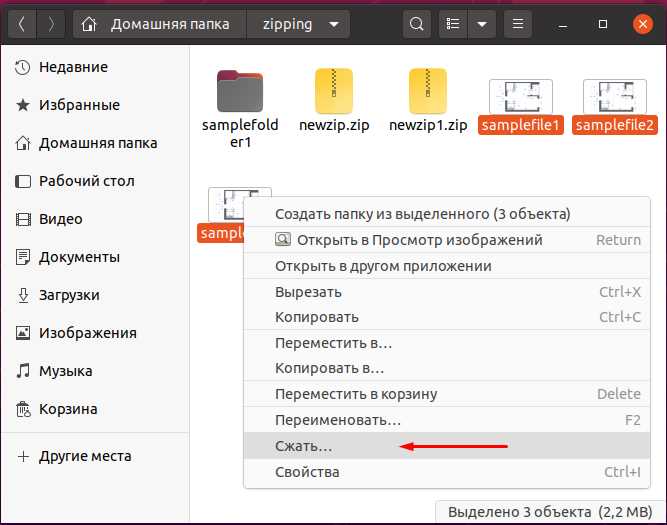
Архивация и распаковка файлов – одна из базовых операций, которые вы можете выполнять в консоли Linux. Архивы zip широко используются для сжатия и упаковки файлов и папок в единый файл, что позволяет сэкономить место на диске и упростить передачу данных.
В этом подробном руководстве мы рассмотрим основные команды и методы создания и распаковки архивов zip в консоли Linux.
Создание архива zip
Для создания архива zip в консоли Linux используйте команду zip, после которой следует имя архива, которое вам нужно указать. Например, чтобы создать архив с именем archive.zip, выполните следующую команду:
zip archive.zip file1.txt file2.txt folder1 folder2Эта команда создаст новый архив zip с указанными файлами и папками.
Распаковка архива zip
Чтобы распаковать архив zip в консоли Linux, используйте команду unzip и укажите путь к архиву, как показано ниже:
unzip archive.zipПосле выполнения этой команды содержимое архива будет распаковано в текущую директорию.
Создание архивов zip
Синтаксис команды zip выглядит следующим образом:
| zip [опции] <имя_архива.zip> <файлы_или_папки> |
|---|
Здесь:
- опции — дополнительные параметры команды (например, -r для архивации файлов и папок вложенных директорий)
- имя_архива.zip — имя, которое будет присвоено создаваемому архиву
- файлы_или_папки — список файлов и папок, которые необходимо добавить в архив
Пример использования команды zip для создания архива:
| zip my_archive.zip file1.txt file2.txt directory1/ |
|---|
В этом примере будет создан архив с именем my_archive.zip, включающий файлы file1.txt и file2.txt, а также содержимое папки directory1.
После выполнения команды, созданный архив будет размещен в текущей директории.
Использование команды zip
Чтобы создать архив zip с использованием команды zip, вам нужно указать название архива и список файлов и директорий, которые вы хотите добавить в архив. Например, чтобы создать архив с названием «archive.zip» и добавить файлы «file1.txt» и «file2.txt», вы можете использовать следующую команду:
zip archive.zip file1.txt file2.txt
Вы также можете добавлять целые директории в архив. Например, чтобы добавить директорию «mydir» и ее содержимое в созданный архив «archive.zip», вы можете использовать следующую команду:
zip -r archive.zip mydir
Здесь ключ -r указывает команде zip на то, что нужно рекурсивно добавить все файлы и поддиректории из директории «mydir» в архив.
Чтобы распаковать архив zip с использованием команды zip, вам нужно указать название архива, из которого хотите извлечь файлы. Например, чтобы распаковать архив «archive.zip» в текущую директорию, вы можете использовать следующую команду:
unzip archive.zip
По умолчанию, команда Zip создает архив с абсолютными путями к файлам и директориям внутри архива. Однако, вы можете изменить это поведение, указав ключ -j. Например, для создания архива «archive.zip» с относительными путями к файлам и директориям, вы можете использовать следующую команду:
zip -j archive.zip file1.txt file2.txt
Здесь ключ -j указывает команде zip игнорировать абсолютные пути и создавать архив с относительными путями к файлам и директориям.
Команда zip имеет и множество других опций и параметров, которые вы можете использовать для настройки процесса создания и распаковки архивов zip. Чтобы узнать больше о доступных опциях и параметрах, вы можете воспользоваться командой man zip.
Теперь вы знаете, как использовать команду zip для создания и распаковки архивов zip в консоли Linux. Это мощный инструмент, который позволяет вам эффективно управлять вашими архивами и сохранять файлы в компактном формате.
Создание зашифрованных архивов zip
В Linux возможно создание зашифрованных архивов zip, чтобы защитить вашу информацию от несанкционированного доступа. Зашифрованные архивы zip могут содержать конфиденциальные данные, такие как личные файлы или коммерческие документы, и обеспечивают дополнительный уровень безопасности.
Для создания зашифрованного архива zip в Linux можно использовать команду «zip» с опцией «-e». Например:
zip -e archive.zip file1.txt file2.txt
В этом примере команда создаст зашифрованный архив «archive.zip» и добавит в него файлы «file1.txt» и «file2.txt». При выполнении этой команды вас попросят ввести пароль для шифрования архива.
Когда архивация будет завершена, зашифрованный архив zip будет содержать выбранные файлы, защищенные паролем. Теперь только пользователи, знающие пароль, смогут распаковать и просмотреть содержимое архива.
Важно помнить, что пароль должен быть достаточно сложным и надежным, чтобы не представлять угрозы безопасности. Для создания надежного пароля рекомендуется использовать комбинацию символов верхнего и нижнего регистра, цифр и специальных символов.
Чтобы распаковать зашифрованный архив zip, пользователю необходимо знать пароль, установленный при создании архива. Для этого можно использовать команду «unzip» с опцией «-P» и указанием пароля. Например:
unzip -P password archive.zip
Где «password» — это пароль, установленный при создании архива «archive.zip». После выполнения команды архив будет распакован и его содержимое станет доступным.
Создание зашифрованных архивов zip является простым способом защитить конфиденциальную информацию в Linux. Сохраняйте свои зашифрованные архивы zip в безопасном месте и обеспечьте надежность своих данных.
Распаковка архивов zip
Для распаковки архивов zip в консоли Linux используется утилита unzip. С помощью этой утилиты вы можете быстро и просто распаковать содержимое архивов zip на вашем компьютере.
Чтобы распаковать архив zip, вам нужно выполнить следующую команду:
unzip archive.zip |
В этой команде archive.zip — это имя архива, который вы хотите распаковать. После выполнения команды, содержимое архива будет извлечено в текущий рабочий каталог.
Если вы хотите распаковать архив в другой каталог, вы можете использовать опцию -d:
unzip archive.zip -d /path/to/directory |
В этой команде -d /path/to/directory указывает путь к каталогу, в который следует распаковать архив.
Вы также можете использовать опцию -l для просмотра содержимого архива без его распаковки:
unzip -l archive.zip |
Эта команда выведет список содержимого архива, включая имена файлов, размеры файлов и даты их создания.
Теперь вы знаете, как распаковать архивы zip с помощью командной строки в Linux. Воспользуйтесь этой информацией, чтобы эффективно управлять архивами на вашем компьютере.
Использование команды unzip

Команда unzip предназначена для распаковки архивов в формате zip в операционной системе Linux. Она позволяет извлекать содержимое архивов, сохраняя их иерархию и структуру.
Синтаксис команды unzip имеет следующий вид:
unzip [опции] файл.zip
Для распаковки архива необходимо указать путь к архивному файлу, который требуется распаковать. Вы также можете указать опцию -d, чтобы указать каталог, в который будет производиться распаковка.
Например, чтобы распаковать архив file.zip в текущий каталог, выполните следующую команду:
unzip file.zip
Чтобы указать каталог, в который нужно распаковать архив, используйте опцию -d, как показано ниже:
unzip file.zip -d /путь/к/каталогу
Если в архиве содержится множество файлов, программа unzip будет автоматически создавать каталоги для распаковки. Если вы хотите извлечь только определенные файлы из архива, вы можете передать их имена в качестве дополнительных аргументов.
Распаковка частичных архивов zip
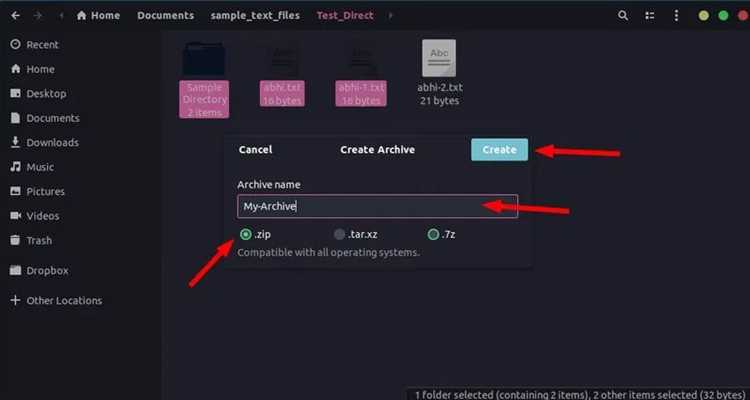
Часто возникает ситуация, когда архив zip содержит слишком большой объем данных, и необходимо распаковать только некоторые файлы или папки из этого архива. В Linux есть возможность распаковать только необходимые файлы из архива zip без необходимости распаковывать весь архив целиком.
Команда для распаковки частичных архивов zip в Linux выглядит следующим образом:
unzip архив.zip файл1 файл2
В данной команде необходимо указать название архива, а затем перечислить файлы или папки, которые нужно распаковать. Например, чтобы распаковать только файлы «file1.txt» и «file2.txt» из архива «archive.zip», нужно выполнить команду:
unzip archive.zip file1.txt file2.txt
При выполнении этой команды, только указанные файлы будут извлечены из архива zip и помещены в текущую рабочую директорию.
Если нужно распаковать все файлы из определенной папки внутри архива, можно использовать символ звездочки (*). Например, чтобы извлечь все файлы из папки «folder» в архиве «archive.zip», нужно выполнить следующую команду:
unzip archive.zip folder/*
Эта команда извлечет все файлы из папки «folder», находящейся внутри архива «archive.zip», и поместит их в текущую рабочую директорию.
Таким образом, распаковка частичных архивов zip в Linux делается с помощью команды unzip, указывая только необходимые файлы или папки из архива.
Извлечение архивов zip в определенную директорию
Когда вам нужно извлечь файлы из архива zip в определенную директорию в Linux, вы можете воспользоваться командой unzip. Это может быть полезно, если вы хотите извлечь архив в определенную папку или сохранить иерархию файлов.
Для начала откройте терминал Linux и перейдите в директорию, в которую вы хотите распаковать архив. Вы можете использовать команду cd для навигации по файловой системе.
$ cd /путь/к/директорииЗатем выполните команду unzip и укажите путь к архиву, который вы хотите извлечь.
$ unzip /путь/к/архиву.zipКоманда unzip распакует все файлы и папки из архива zip в текущую директорию.
Если вы хотите сохранить иерархию файлов, вы можете использовать флаг -d и указать путь к целевой директории.
$ unzip /путь/к/архиву.zip -d /путь/к/целевой/директорииТеперь файлы и папки из архива будут извлечены в указанную целевую директорию.
Если вы хотите извлечь только определенные файлы из архива zip, вы можете указать эти файлы после команды unzip.
$ unzip /путь/к/архиву.zip файл1 файл2 файл3Это извлечет только указанные файлы из архива zip в текущую директорию. Вы можете также использовать флаг -d для указания целевой директории.
Теперь вы знаете, как извлечь архивы zip в определенную директорию в Linux, используя команду unzip.
